Terminal در سیستمعامل Apple که OS X نام دارد همانند Command Prompt در ویندوز است.
و درست است که امروزه از CMD یا همان DOS قدیمی استفادهای نمیشود ولی ۲۰ سال پیش بخاطر کاربرد زیاد این سیستم عامل در کامپیوترها دانستن ترفندهایی در دستورات آن خیلی جالب بود و حال در سیستم عامل مک داس جای خود را همانند سایر سیستم عاملهایی که برپایه Unix هستند، به ترمینال داده است.
در این مطلب می خواهیم شما را با چند دستور جالب این سیستم عامل آشنا کنیم تا اگر با این سیستم عامل کار می کنید به کارتان آید.
توجه: شما می توانید با سیستم عامل های قفل شده مک و OS X موجود در دنیای اینترنت و شبیه ساز Virtual-box این سیستم عامل را در ویندوز اجرا نمایید.
ولی بخاطر مشکلات سخت افزاری این سیستم عامل ها با سخت افزارهای تحت ویندوز آموزش کاملی برای اجرای صحیح آن وجود ندارد.
در صورتی که به روند کامل و صحیحی برسیم آن را برای شما ارائه خواهیم کرد. در این مورد لطفا سوالی نپرسید.
.
دستورات جالب Terminal سیستمعامل OS X
دستور ۱) سیستم عامل مک خود را به صدا در آورید:
say YOURTEXT
این دستور متن شما به جای YOURTEXT را برای شما بصورت صوتی می خواند و می توانید موتور تبدیل متن به صورت سیستم عامل را با این دستور به کار گیرید
.
دستور ۲) بازی های مخفی موجود در سیستم عامل:
از آنجایی که در بالا گفتیم این سیستم عامل بر پایه یونیکس هست و میتوانید در آن متن را ویرایش کنید، فرم ها را مشاهده کنید و کارهای دیگر که در سیستم عامل های به اصطلاح Unix Base می توان آنها را انجام داد.
همچنین در این سیستمعامل بازیهایی نهفته است که باید با ترمینال آنها را اجرا کنید. برای این کار ابتدا به نسخه و شماره سیستم عامل حاضر شما نیاز داریم که کد زیر را برای مشاهده این شماره باید در Terminal دستور زیر وارد نمایید:
cd /usr/share/emacs/; ls
حال شماره ای برای شما نشان می دهد که برای مثال در سیستم عامل ما شماره 22.1 می باشد. سپس کد زیر را وارد نمایید:
ls /usr/share/emacs/22.1/lisp/play
در اینجا شما عدد 22.1 که در بالا قرمز کردهایم را با نسخه سیستم عامل خود عوض نمایید تا نتیجه دهد.
حال در نتیجه دستور بالا شما لیست و اسامی بازی ها را مشاهده می کنید که برای راحتی کار یک Screen Shot تهیه نمایید تا بعدا دوباره مجبور به زدن دوباره دستور فوق نباشید. حال برای اجرای هر یک از بازی ها اول باید وارد eMac شویم.
برای اینکار تنها دستور emac را وارد کرده و پس از وارد شدن به محیط emac دکمه Esc را زده و بعد از آن x را بفشارید و سپس نام بازی در مرحله لیست را بدون el و gz را وارد نمایید و با اجرای آن وارد محیط بازی شوید.
.
دستور ۳) اجرای فیلم جنگ ستارگان معروف در داس ویندوز این بار در ترمینال مک:
در داس ویندوز با تل نت (Telnet) اون می شد فیلم جنگ ستارگان را بصورت ASCII دید و اگر دوست دارید این را در مک تجربه کنید دستور زیر را در Terminal اجرا کنید تا با Telnet جنگ ستارگان را برای شما نمایش دهد:
telnet towel.blinkenlights.nl
دستور ۴) نمایش App های اجرا شده اخیر:
کد زیر برای نمایش برنامه های اخیر اجرا شده در مک را برای شما در محیط Terminal فراهم می آورد ولی نتیجه را در محیط خود سیستم عامل نمایش میدهد:
defaults write com.apple.dock persistent-others -array-add ‘{ “tile-data” = { “list-type” = 1; }; “tile-type” = “recents-tile”; }’; killall Dock
.
دستور ۵) نمایش و عدم نمایش فایلهای مخفی:
برای نمایش فایل های مخفی در مک کد اول و برای عدم نمایش کد بعدی را اجرا نمایید:
defaults write com.apple.finder AppleShowAll Files TRUE; killall Finder
defaults write com.apple.finder AppleShowAll Files FALSE; killall Finder
.
دستور ۶) ایجاد یک فایل با نام و حجم دلخواه:
در ویندوز به این فایل Dummy گفته می شود که در مک برای ایجاد آن باید به شیوه زیر در ترمینال کد را اجرا کرد:
mkfile [filesize] [filename].[file-extension]
برای مثال برای ایجاد یک فایل با نام file.ext با حجم ۱ مگابایت کد “mkfile 1m file.ext” را اجرا می کنیم.
.
این آموزش در آینده تکمیل تر می گردد. اگر شما هم دستوری را جالب می دانید در بخش دیدگاه ها بیان کنید تا با نام خودتان به آموزش افزوده شود.

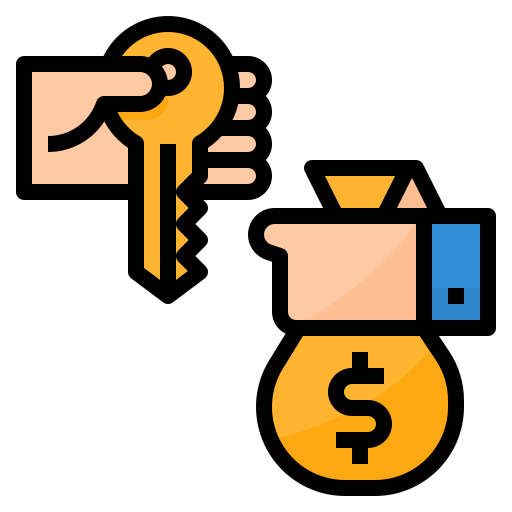
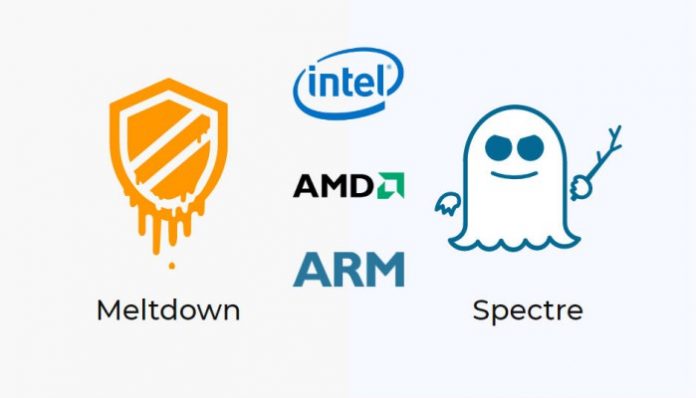
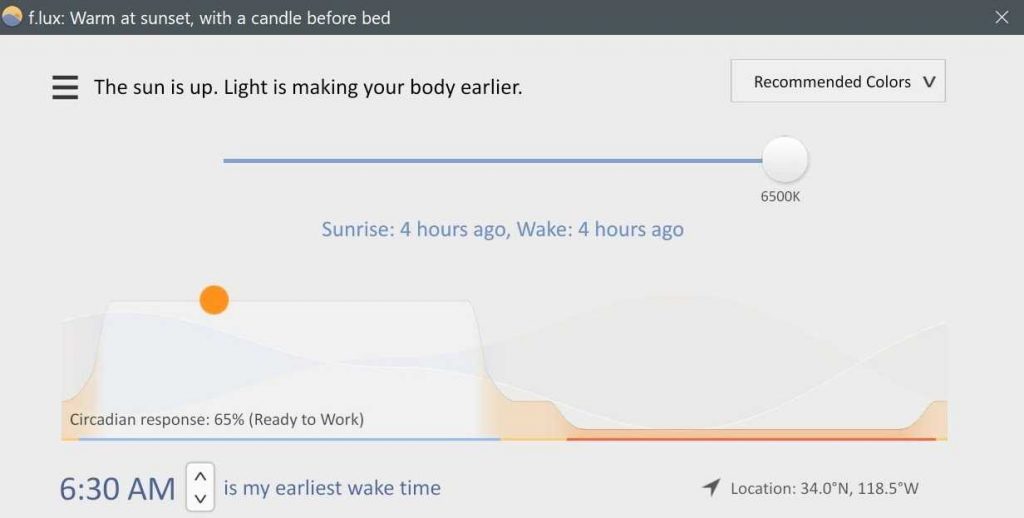
ممنون
آموزش مفیدی بود
خواهش
نظر لطف شماست
خیلی خوب بود دوسته من